Тіркеуді тазарту үшін сіз ескі, бірақ қазіргі заманғы бағдарламаны - Regseeker бағдарламасын қолдана аласыз. Мүмкін оның жетілдірілген нұсқаларын Интернеттен көптен табуға болатын шығар, бірақ бұл олардың ақылы болмауының кепілі емес.
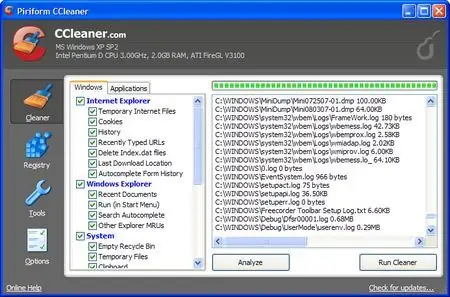
Нұсқаулық
1-қадам
Тіркеу файлдарын жою үшін «Тізілім тазалау» функциясын таңдау керек. Барлық ұяшықтарды тексеріп, ОК батырмасын басыңыз.
2-қадам
Осы әрекеттен кейін, әдетте, үш-бес минутқа созылатын тексерістің аяқталуын күту керек (ағымдағы тексерістің барысы бағдарламаның төменгі жағында көрсетіледі).
3-қадам
Чек аяқталғаннан кейін Select all (Барлығын тоқтату батырмасымен бір жолда орналасқан) батырмасын басқан жөн, ал келесі терезеден Select all (Барлығын қайтадан таңдау) пәрменін таңдаңыз. Осыдан кейін табылған жазбаны тінтуірдің оң жағымен басу керек. Шығатын тізімнен Таңдалған элементті жоюды таңдау керек. Барлығы. Дайын.
4-қадам
Егер кенеттен бірдеңе дұрыс болмай қалса (бұл мүмкін емес, өйткені бағдарламаны қолданушылар бірнеше рет тексерген), бір нәрсе тұрақсыз, бағдарлама терезесінде Сақтық көшірме жасауды таңдап, батырманы екі рет басыңыз, содан кейін ОК. Жойылған барлық файлдар қалпына келтіріледі.
5-қадам
Осыдан кейін уақытша файлдарды, сондай-ақ Уақытша Интернет файлдарын, Temp, Cookies файлдарын және әртүрлі бағдарламаларды жойғаннан кейін қалған әртүрлі қалдықтарды жою керек. Әрі қарай, біз жүйенің қателіктерін тексереміз.
6-қадам
Бұл үшін Ccleaner деп аталатын бағдарлама қажет болуы мүмкін. Ол сонымен қатар тізілім файлдарын жою үшін қолданыла алады.
Оны қалай қолдануға болады:
- Біріншіден, ағылшын тілін орыс тіліне ауыстырған жөн. Біз «тазалау» батырмасын басып, жойғымыз келетіндердің барлығын белгілейміз. Дегенмен, маңызды нәрсе компьютерден жойылмайтындығына көз жеткізу керек.
- Тазалап болғаннан кейін «Тіркеу» бөліміне өтіп, «Іздеу» батырмасын басу керек.
- Іздеу аяқталғаннан кейін «Түзету» батырмасын басу керек. Бұл бағдарлама әрдайым дерлік сақтық көшірмені тексеруді ұсынады. Мұнда бәрі дерлік аяқталады.






